
- •Введение
- •Упражнение № 1. Проектирование базы данных
- •Упражнение № 2. Ввод информации в базу данных и основы ее использования
- •Упражнение № 3. Создание запросов: на выборку, параметрических и перекрестных
- •Запросы на выборку
- •Параметрические запросы на выборку
- •Параметрические запросы с вычисляемыми полями
- •Перекрестные запросы
- •Упражнение № 4. Создание запросов на создание и обновление таблиц, добавление и удаление записей
- •Запросы на создание таблиц
- •Запросы на обновление данных в таблицах
- •Создание новой таблицы
- •Добавление записей в таблицу
- •Переименование таблиц базы данных
- •Запросы на удаление записей из таблиц
- •Упражнение № 5. Создание форм и отчетов и работа с ними
- •Создание автоформ
- •Создание формы с помощью Мастера
- •Добавление в созданную форму кнопок перехода между записями
- •Создание формы с диаграммой
- •Создание формы на базе двух таблиц
- •Создание форм на базе запросов
- •Добавление в форму кнопок обработки записей
- •Автоотчеты

Золотарюк А.В. |
- 22 - |
Упражнение № 5. Создание форм и отчетов и работа с ними
Создание автоформ
А) Выделить таблицу в окне БД → Вставка → Автоформа
Б) Выделить таблицу в окне БД → Кнопка Новый объект: Автоформа→ Автоформа→ Сохранить автоформу
Рис. 34. Пример окна автоформы Товары
Создание формы с помощью Мастера
Вкладка Форма → С помощью мастера → Кнопка Создать → Мастер форм→ Источник Таблица Товары → ОК→ Добавить требуемые поля: Наименование, Марка, Цена, Описание → Кнопка Далее → Переключатель В один столбец → Кнопка Да-
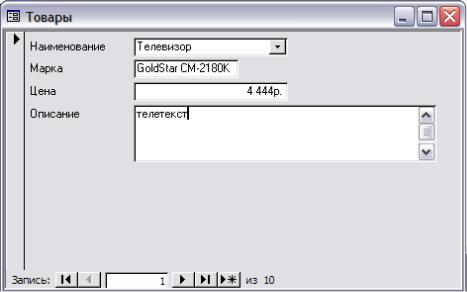
Золотарюк А.В. |
- 23 - |
лее → Выбрать стиль: Стандартный, …→ Кнопка Далее → Переключатель
Открыть форму для просмотра → Ввести имя формы → Кнопка Готово
Рис. 35. Пример окна формы Товары
Примечание. В форму Товары (рис. 35) нельзя добавить новые записи, так как она не связана с таблицей Склады. Для добавления записей следует воспользоваться Автоформой.
Добавление в созданную форму кнопок перехода между записями
Открыть форму →Перейти в режим Конструктора→ (Вид → Панель элементов) → 1 ЛКМ по кнопке Кнопки на Панели элементов → 1 ЛКМ по области данных формы → Категория: Переходы по записям → Действия: Найти далее, найти запись, Первая запись, Последняя запись, Предыдущая запись, Следующая запись →
Кнопка Далее→ Переключатель Текст/Рисунок → Кнопка Далее → Ввести имя кнопки→ Кнопка Готово → Разместить другие кнопки → Сохранить форму
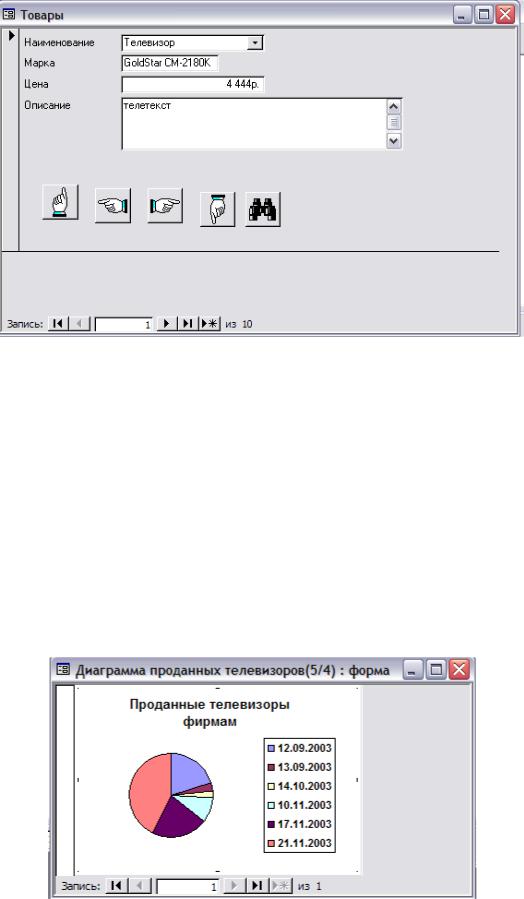
Золотарюк А.В. |
- 24 - |
Рис. 37. Пример формы с кнопками перехода по записям таблицы
Создание формы с диаграммой
Вкладка Форма→ кнопка Создать → Диаграмма → Источник Запрос Проданные телевизоры→ ОК→ Добавить поля : Дата продажи, Наименование, Марка, Количество…→кнопка Далее → Выбрать тип диаграммы: Круговая, … → 2 ЛКМ по области диаграммы→ Выбрать тип группировки: По годам, месяцам, неделям, …→
Флажок: Данные в интервале от..→ Установить интервал (за какой период)→ ОК→ кнопка Далее → Ввести название диаграммы → кнопка Готово → Сохранить форму с диаграммой
Рис. 38. Пример формы с диаграммой

Золотарюк А.В. |
- 25 - |
Создание формы на базе двух таблиц
Из окна БД: кн. Новый объект Автоформа→ В окне Новая форма выбрать: Мастер форм → ОК → Выбрать в списке Таблицы и запросы Таблицу Фирмы → Добавить поля: Название фирмы, Адрес, Телефон, ..→ Выбрать в списке Таблицы и запросы таблицу Контактные лица → Добавить поля: Фамилия, Имя, …→ кнопка Далее →Переключатель подчиненные формы→ кнопка Далее → Выбрать вид подчиненной формы: Ленточный/Табличный →кнопка Далее → Выбрать стиль: Стандартный, …→ кнопка Далее →Задать имена форм→ кнопка Готово
Рис. 39. Пример макета создания формы для таблиц Формы и Контактные лица
Рис. 40. Пример формы для таблиц Формы и Контактные лица
